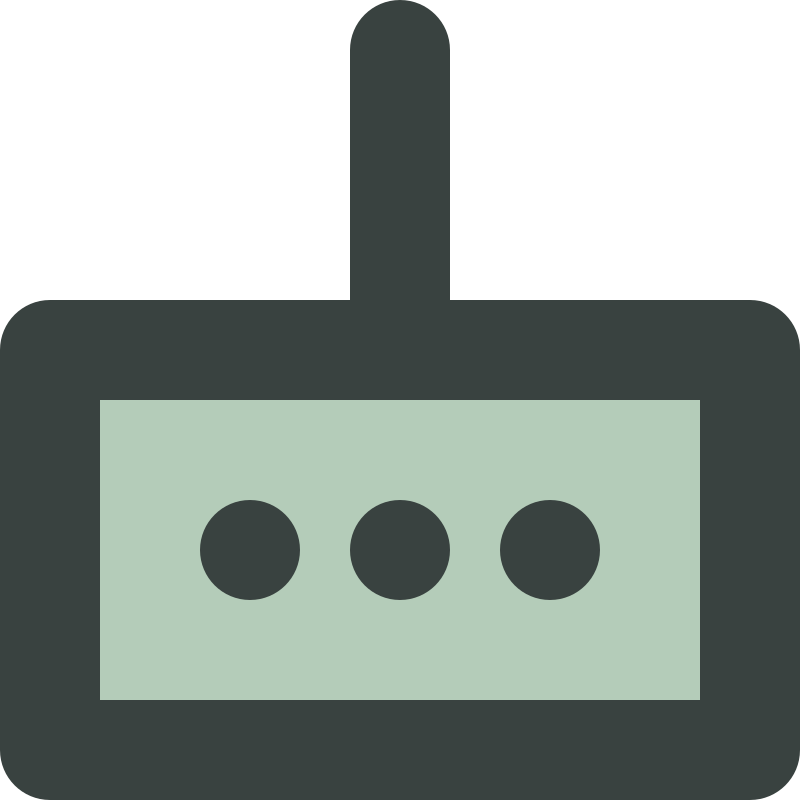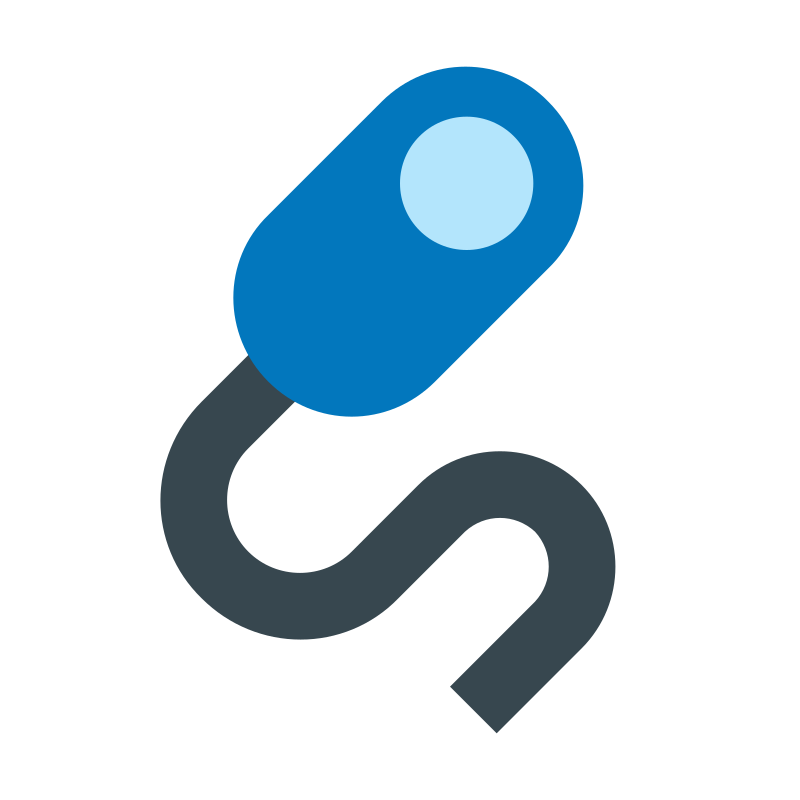آموزش نصب و راهاندازی دوربین سیمکارتی Imou به زبان ساده

چرا آموزش نصب و راهاندازی دوربین سیمکارتی Imou اهمیت دارد؟
در دنیای امروز که امنیت و نظارت به یکی از ارکان اساسی زندگی مدرن تبدیل شده، داشتن یک سیستم نظارتی قابل اعتماد و همیشهفعال اهمیت فراوانی دارد. دوربین سیمکارتی Imou یکی از هوشمندترین و کاربرپسندترین محصولات در حوزه نظارت تصویری است که به کاربران اجازه میدهد حتی در مناطقی بدون اینترنت وایفای نیز بهصورت دائمی به تصاویر زنده دسترسی داشته باشند. در واقع، این دوربینها پلی میان فناوری 4G و نظارت تصویری ایجاد کردهاند تا کاربر بدون نیاز به زیرساختهای شبکه خانگی یا اینترنت ثابت، بتواند امنیت محیط کار، منزل یا حتی خودرو خود را تضمین کند.
زمانی که صحبت از نصب و راهاندازی دوربین سیمکارتی Imou میشود، بسیاری از کاربران تصور میکنند که این فرایند پیچیده است و به مهارت فنی خاصی نیاز دارد. اما در حقیقت، شرکت Imou با طراحی رابط کاربری ساده، برنامه Imou Life و اتصال مستقیم از طریق سیمکارت، فرآیند راهاندازی را به قدری آسان کرده است که حتی کاربران مبتدی نیز در کمتر از ده دقیقه میتوانند دوربین خود را فعال و آماده استفاده کنند. این ویژگی مهم، دلیل اصلی محبوبیت مدلهای مختلف Imou مانند Ranger Pro 4G، Cell Go و Cruiser 4G در میان کاربران خانگی و سازمانی است.
در آموزش نصب و راهاندازی دوربین سیمکارتی Imou به زبان ساده، هدف این است که همه مراحل از باز کردن جعبه و وارد کردن سیمکارت گرفته تا ثبت دستگاه در اپلیکیشن و کنترل از راه دور، بهصورت گامبهگام و به زبان قابل فهم برای همه توضیح داده شود. اهمیت این موضوع از آن جهت است که اشتباه در مراحل اولیه نصب، میتواند باعث از کار افتادن موقت دوربین یا حتی اختلال در انتقال تصویر شود. بسیاری از کاربرانی که بدون راهنما اقدام به نصب کردهاند، بعدها با مشکلاتی مانند «عدم شناسایی سیمکارت»، «خطای اتصال به شبکه» یا «عدم نمایش تصویر در اپلیکیشن» مواجه شدهاند.
در واقع نصب اصولی دوربین سیمکارتی Imou تضمین میکند که هم کیفیت تصویر در بالاترین سطح باقی بماند، هم انتقال داده بهصورت پایدار انجام شود و هم امنیت ارتباط رمزگذاریشده بین دوربین و سرور Imou حفظ گردد. اگر اتصال به شبکه بهدرستی تنظیم نشود، ممکن است دوربین در معرض نفوذ قرار گیرد یا تصاویر ذخیرهشده در فضای ابری بهدرستی بارگذاری نشوند. بنابراین آموزش دقیق نصب نهتنها برای عملکرد فنی دستگاه بلکه برای حفظ حریم خصوصی و امنیت دیجیتال نیز اهمیت دارد.
یکی دیگر از نکات حیاتی در نصب و راهاندازی دوربین سیمکارتی Imou، انتخاب نوع سیمکارت و اپراتور مناسب است. برخی کاربران از سیمکارتهایی با حجم دیتای کم استفاده میکنند و پس از چند روز متوجه میشوند که به دلیل اتمام بسته اینترنت، دوربین دیگر تصاویر را ارسال نمیکند. در این مقاله توضیح خواهیم داد که چگونه میتوانید میزان مصرف داده را کنترل کرده و از بستههای اینترنتی بلندمدت استفاده کنید تا اتصال دوربین بدون وقفه ادامه یابد. همچنین نکات مهمی درباره محل نصب، زاویه دید و نور محیط مطرح خواهد شد تا کیفیت تصویر در شرایط مختلف بهینه بماند.
🔹✦▌در هنگام نصب دوربین سیمکارتی Imou، بهترین عملکرد زمانی حاصل میشود که ابتدا سیمکارت در گوشی تست شده و از فعال بودن اینترنت 4G اطمینان حاصل گردد، سپس در حالت خاموش داخل شیار دوربین قرار گیرد. بسیاری از خطاهای اتصال ناشی از فعال نبودن سیمکارت یا تنظیمات نادرست APN هستند.
از سوی دیگر، آشنایی با نحوه عملکرد اپلیکیشن Imou Life نیز بخش مهمی از فرآیند راهاندازی محسوب میشود. این برنامه نهتنها به شما اجازه میدهد تا از راه دور تصاویر زنده را مشاهده کنید، بلکه میتوانید از طریق آن هشدارهای حرکتی، تنظیمات ضبط، و اشتراکگذاری دسترسی با سایر اعضای خانواده را نیز مدیریت کنید. اگر نصب بهصورت صحیح انجام شود، شما میتوانید حتی از خارج از کشور بهصورت رمزگذاریشده تصاویر دوربین خود را ببینید و هیچ محدودیتی در مکان یا فاصله وجود نخواهد داشت.
آشنایی با اجزای اصلی دوربین سیمکارتی Imou پیش از نصب
پیش از آنکه فرایند نصب و راهاندازی دوربین سیمکارتی Imou را آغاز کنید، لازم است با اجزای فیزیکی و عملکرد هر بخش از دستگاه آشنا شوید. شناخت دقیق اجزای دوربین، نهتنها باعث میشود فرآیند نصب را با اطمینان بیشتری انجام دهید، بلکه درک بهتری از نحوه کارکرد و نگهداری دوربین به شما میدهد. شرکت Imou با طراحی صنعتی هوشمند، تلاش کرده تا تمام مدلهای سیمکارتی خود مانند Ranger Pro 4G، Cruiser 4G، Cell Go و Bullet 4G را به گونهای بسازد که کاربران حتی بدون داشتن تخصص فنی، بتوانند بهراحتی آنها را نصب کنند.
بدنه اصلی دوربین سیمکارتی Imou از ترکیب پلاستیک فشرده ABS و آلیاژهای ضدزنگ ساخته شده است تا مقاومت بالایی در برابر شرایط آبوهوایی مختلف داشته باشد. در مدلهای بیرونی، مقاومت در برابر نفوذ گرد و غبار و رطوبت با استاندارد IP66 یا IP67 تضمین شده است. این استاندارد به معنی آن است که دوربین میتواند در زیر باران، گرد و خاک یا حتی گرمای شدید تابستان بدون آسیبدیدگی به کار خود ادامه دهد. بدنه معمولاً شامل سه بخش اصلی است: لنز و ماژول دید در شب، بخش آنتن و سیمکارت، و پایه یا گیره نصب.
در قسمت جلوی دوربین، لنز اصلی قرار دارد که وظیفه ثبت تصاویر با رزولوشن بالا (تا 2K یا Full HD بسته به مدل) را بر عهده دارد. در اطراف لنز، چراغهای مادون قرمز (IR LED) برای دید در شب تعبیه شدهاند تا دوربین بتواند در تاریکی کامل نیز محیط را تا فاصله ۱۰ تا ۳۰ متری رصد کند. برخی مدلها مانند Ranger Pro 4G دارای فناوری Smart Color Night Vision هستند که با ترکیب نور سفید و مادون قرمز، تصاویر رنگی واقعی حتی در شب ارائه میدهند.
در پشت یا کنار بدنه دوربین، درپوش ضدآب محل سیمکارت و کارت حافظه microSD وجود دارد. این قسمت معمولاً با پیچ یا درپوش لاستیکی محافظت میشود تا از ورود گردوغبار و رطوبت جلوگیری شود. سیمکارت در این بخش قرار میگیرد و مسئول تأمین اینترنت 4G برای انتقال تصویر و ویدیو است. بسیاری از کاربران در این مرحله دچار اشتباه میشوند و بدون خاموش کردن دستگاه اقدام به تعویض سیمکارت میکنند، در حالی که توصیه میشود همیشه پیش از وارد کردن یا خارج کردن سیمکارت، دوربین را خاموش کنید تا از آسیب به مدارهای ارتباطی جلوگیری شود.
🔹✦▌در هنگام باز کردن محفظه سیمکارت دوربین سیمکارتی Imou، هرگز از اجسام فلزی یا تیز استفاده نکنید؛ زیرا پینهای ظریف داخل شیار ممکن است خم شوند یا آسیب ببینند و در نتیجه اتصال به شبکه برقرار نشود. همیشه از ناخن یا ابزار پلاستیکی مخصوص برای این کار بهره ببرید.
یکی از اجزای حیاتی دیگر، آنتنهای خارجی یا داخلی 4G هستند. در مدلهایی مانند Cruiser 4G و Bullet 4G، دو آنتن خارجی وجود دارد که نقش مهمی در تقویت سیگنال اینترنت دارند. اگر دوربین را در محیطی نصب میکنید که پوشش شبکه ضعیف است، جهت آنتنها را طوری تنظیم کنید که به سمت نزدیکترین دکل مخابراتی قرار گیرند. در مدلهای خانگی مانند Ranger Pro 4G، آنتن در داخل بدنه تعبیه شده و نیازی به تنظیم ندارد.
در بخش زیرین دوربین نیز معمولاً پورت microUSB یا Type-C برای تأمین برق تعبیه شده است. این پورت باید به آداپتور اصلی شرکت Imou متصل شود، زیرا استفاده از آداپتورهای متفرقه ممکن است باعث کاهش عمر باتری یا آسیب به مدار تغذیه شود. برخی مدلها مانند Imou Cell Go از باتری داخلی با ظرفیت بالا استفاده میکنند و نیاز به برق مستقیم ندارند، اما همچنان شارژ منظم آنها ضروری است.
از دیگر اجزای مهم میتوان به میکروفون و اسپیکر داخلی اشاره کرد. این بخشها به شما اجازه میدهند تا از طریق اپلیکیشن، صدای محیط را بشنوید و حتی بهصورت دوطرفه با افرادی که در محدوده دوربین هستند صحبت کنید. این قابلیت بهویژه در زمان استفاده از دوربین در محیطهای کاری یا مقابل درب منزل، بسیار مفید است.
همچنین سنسور حرکتی (Motion Sensor) در مرکز دوربین تعبیه شده است که با استفاده از هوش مصنوعی (AI Detection) میتواند حرکت انسان، حیوان یا خودرو را تشخیص دهد و هشدارهای دقیق ارسال کند. در مدلهای پیشرفتهتر، این سیستم بهگونهای طراحی شده که از تشخیص اشتباه در اثر حرکت درخت یا نور خورشید جلوگیری میکند.
پایه نصب نیز یکی از اجزای مهم و کاربردی دوربین محسوب میشود. پایهها معمولاً از جنس فلز یا پلاستیک مقاوم هستند و قابلیت چرخش در محورهای عمودی و افقی را دارند تا زاویه دید موردنظر شما بهراحتی تنظیم شود. در مدلهای گردان مانند Ranger Pro 4G، این چرخش بهصورت موتوری انجام میشود و از طریق اپلیکیشن قابل کنترل است، در حالی که در مدلهای ثابت، زاویه دید باید هنگام نصب بهصورت دستی تنظیم گردد.
در بستهبندی دوربین سیمکارتی Imou معمولاً اقلام زیر موجود است: دوربین اصلی، آداپتور برق، کابل شارژ، پایه نصب، دفترچه راهنما، پیچ و رولپلاک، و کارت گارانتی. بررسی دقیق این اقلام پیش از شروع نصب بسیار مهم است، زیرا نبود هرکدام از قطعات میتواند فرآیند نصب را مختل کند.
آمادهسازی سیمکارت و تنظیمات اولیه قبل از راهاندازی
پیش از آنکه نصب فیزیکی دوربین سیمکارتی Imou را آغاز کنید، یکی از مهمترین مراحل، آمادهسازی سیمکارت و انجام تنظیمات اولیه است. این مرحله پایه و اساس عملکرد پایدار دستگاه را تشکیل میدهد؛ چراکه بدون اتصال صحیح به شبکه 4G، هیچ انتقال تصویر یا کنترلی از راه دور ممکن نخواهد بود. بسیاری از کاربران تصور میکنند هر سیمکارتی را میتوان داخل دستگاه قرار داد و بهسرعت به نتیجه رسید، اما واقعیت این است که تنها با تنظیم دقیق و آمادهسازی صحیح سیمکارت، دوربین میتواند بهطور بینقص کار کند.
در ابتدا باید توجه داشت که دوربینهای سیمکارتی Imou معمولاً از سیمکارتهای Micro یا Nano پشتیبانی میکنند. پیش از وارد کردن سیمکارت در شیار دستگاه، آن را در گوشی موبایل تست کنید تا از فعال بودن سرویس اینترنت همراه اطمینان حاصل شود. وارد مرورگر شوید و سایتی را باز کنید؛ اگر صفحه بهدرستی بارگذاری شد، بدان معناست که سیمکارت فعال است. در صورت نیاز، بسته اینترنت مناسب تهیه کنید تا ارتباط ۴جی پایدار فراهم گردد. برخی اپراتورها مانند ایرانسل و همراه اول برای استفاده در دستگاههای IoT یا امنیتی، تنظیمات APN ویژهای دارند که باید بهصورت دستی در دستگاه وارد شوند.
مرحله بعدی، تنظیم Access Point Name (APN) است که به دوربین میگوید از چه مسیر اینترنتی برای اتصال به سرورهای Imou استفاده کند. معمولاً این تنظیمات بهصورت خودکار انجام میشود، اما در بعضی مناطق یا برای اپراتورهای خاص، باید دستی وارد شوند. برای مثال، برای سیمکارت ایرانسل مقدار APN باید به صورت mtnirancell و برای همراه اول mcinet باشد. در قسمت تنظیمات شبکه اپلیکیشن Imou Life میتوانید در صورت لزوم این مقدار را بررسی یا ویرایش کنید.
🔹✦▌ترفند کاربردی: اگر پس از وارد کردن سیمکارت، چراغ شبکه روی بدنه دوربین چشمکزن باقی میماند، احتمالاً APN نادرست است یا سیمکارت هنوز در شبکه ثبت نشده است. در این حالت، سیمکارت را خارج کرده و ابتدا در گوشی تنظیمات اینترنت را بهصورت دستی فعال کنید، سپس مجدداً آن را در دوربین قرار دهید.
یکی دیگر از نکات مهم در آمادهسازی سیمکارت، غیرفعال کردن رمز PIN است. بسیاری از سیمکارتها دارای رمز چهاررقمی هستند که برای جلوگیری از سوءاستفاده تنظیم شده است، اما در دوربین سیمکارتی Imou این قابلیت باعث خطای اتصال میشود، چون دستگاه نمیتواند رمز را وارد کند. برای غیرفعال کردن آن، کافی است سیمکارت را در گوشی قرار داده و از مسیر تنظیمات امنیتی، گزینه «PIN Lock» را غیرفعال کنید. پس از این کار، سیمکارت را بدون نیاز به وارد کردن رمز در هر بار راهاندازی میتوان درون دستگاه استفاده کرد.
نکته دیگری که بسیاری از کاربران نادیده میگیرند، انتخاب نوع شبکه است. اگر در محیط نصب دوربین، پوشش 4G ضعیف است و آنتندهی نوسان دارد، بهتر است در تنظیمات گوشی، نوع شبکه را روی «فقط 3G» یا «Auto» تست کنید تا ببینید کدام حالت پایدارتراست. هرچند عملکرد دوربین Imou در بستر 4G بهینه است، اما اتصال پایدار از سرعت بالا مهمتر است، بهویژه برای ارسال تصویر به فضای ابری.
پس از آمادهسازی سیمکارت، نوبت به کارت حافظه microSD میرسد. این کارت نقش مهمی در ذخیرهسازی ویدیوها و تصاویر دارد، بهخصوص زمانی که اینترنت قطع میشود. قبل از نصب کارت حافظه، آن را در کامپیوتر فرمت کنید تا خطایی در زمان خواندن رخ ندهد. توصیه میشود از کارتهایی با ظرفیت ۳۲ تا ۱۲۸ گیگابایت کلاس ۱۰ استفاده کنید تا سرعت خواندن و نوشتن کافی برای ضبط تصاویر Full HD فراهم شود.
زمانی که سیمکارت و کارت حافظه آماده شدند، دوربین را در حالت خاموش قرار دهید، سپس بهآرامی آنها را در محل مخصوص قرار دهید. در این مرحله هرگز دستگاه را روشن نکنید تا از قفل شدن سیمکارت یا خطای بوت جلوگیری شود. بعد از قرار دادن صحیح، درپوش را با دقت ببندید تا در برابر رطوبت ایمن بماند.
اکنون میتوانید آداپتور برق را متصل کرده و دستگاه را روشن کنید. معمولاً پس از چند ثانیه، چراغ LED وضعیت شروع به چشمک زدن میکند. این چراغ در مدلهای مختلف معانی متفاوتی دارد، اما در بیشتر مدلهای Imou، چراغ چشمکزن آبی به معنی آماده بودن برای اتصال به اپلیکیشن و چراغ ثابت آبی به معنی اتصال کامل به شبکه است.
در ادامه، باید اپلیکیشن Imou Life را روی گوشی نصب کنید. این برنامه برای هر دو سیستمعامل Android و iOS در دسترس است و میتوانید آن را از Google Play یا App Store دانلود کنید. پس از نصب، با ایجاد حساب کاربری رایگان یا ورود با ایمیل، وارد محیط اصلی شوید. این اپلیکیشن بهطور خودکار دستگاههای نزدیک را شناسایی میکند، اما اگر شناسایی خودکار انجام نشد، میتوانید با اسکن QR Code روی بدنه یا جعبه دوربین، آن را بهصورت دستی اضافه کنید.
در این مرحله، اتصال اولیه بین اپلیکیشن و دوربین برقرار میشود. سیستم از شما میخواهد که کشور و منطقه زمانی را انتخاب کنید تا تنظیمات ذخیرهسازی و هشدارها با موقعیت مکانی هماهنگ شوند. سپس باید نوع اتصال را انتخاب کنید که در این مقاله روی گزینه 4G Connection تمرکز داریم. پس از چند لحظه، دوربین به سرورهای Imou متصل میشود و پیغام موفقیت روی صفحه ظاهر خواهد شد.
اگر در این مرحله با خطایی مواجه شدید، اطمینان حاصل کنید که بسته اینترنت فعال است و سرعت دانلود حداقل 1Mbps باشد. گاهی اوقات قطع و وصل مجدد برق یا ریست کردن دستگاه باعث حل شدن مشکل میشود. دکمه Reset معمولاً در زیر دوربین قرار دارد و با نگه داشتن آن به مدت ۱۰ ثانیه، دستگاه به تنظیمات کارخانه بازمیگردد.
نصب فیزیکی دوربین سیمکارتی Imou در محیط داخلی و خارجی
زمانی که سیمکارت و تنظیمات اولیه را بهدرستی انجام دادید، نوبت به یکی از مهمترین مراحل میرسد: نصب فیزیکی دوربین سیمکارتی Imou. این مرحله در ظاهر ساده به نظر میرسد، اما در واقع تأثیر مستقیم بر کیفیت تصویر، قدرت سیگنال، پایداری شبکه و طول عمر دستگاه دارد. اگر دوربین در جای نامناسب نصب شود یا زاویه دید اشتباه انتخاب گردد، حتی قویترین مدلها نیز کارایی مطلوب نخواهند داشت. بنابراین باید با دقت کامل، قوانین فنی و شرایط محیطی را در نظر گرفت تا بهترین عملکرد ممکن حاصل شود.
دوربینهای سیمکارتی Imou بسته به مدل، برای دو نوع نصب طراحی شدهاند: نصب داخلی (Indoor) و نصب بیرونی (Outdoor). مدلهایی مانند Ranger Pro 4G و Cell Go مناسب محیطهای داخلی هستند، در حالی که مدلهایی مانند Cruiser 4G یا Bullet 4G برای فضای باز و نصب در ارتفاع یا روی دیوارهای خارجی طراحی شدهاند. تفاوت اصلی این دو گروه در میزان مقاومت بدنه، استاندارد ضدآب (IP)، قدرت آنتن و زاویه چرخش لنز است.
پیش از هر چیز باید محل نصب را مشخص کنید. دوربینهای داخلی باید در نقطهای قرار گیرند که زاویه دید کاملی از اتاق داشته باشند و در معرض نور مستقیم خورشید یا پنجره نباشند، زیرا نور زیاد باعث افت کیفیت تصویر و تشخیص اشتباه در سنسور حرکتی میشود. بهترین ارتفاع برای نصب دوربینهای داخلی حدود ۲ تا ۲.۵ متر از سطح زمین است؛ بهطوری که دوربین بتواند هم افراد و هم اشیای مهم را در میدان دید خود بگیرد. در مقابل، مدلهای بیرونی را باید در ارتفاع ۳ تا ۴ متر نصب کرد تا هم زاویه دید وسیعتری داشته باشند و هم از دسترس افراد غیرمجاز دور بمانند.
پیش از نصب، حتماً سطح دیوار یا سقف را از گردوغبار و چربی تمیز کنید تا پایه دوربین بهدرستی چسبانده یا پیچ شود. اکثر مدلهای Imou دارای پایه فلزی چرخان هستند که امکان تغییر زاویه عمودی و افقی را فراهم میکنند. با استفاده از پیچ و رولپلاک موجود در جعبه، پایه را روی سطح موردنظر محکم کنید و سپس بدنه دوربین را به آرامی روی آن قرار دهید. در مدلهای جدیدتر مانند Cruiser 4G، سیستم قفل چرخشی طراحی شده که بدون نیاز به پیچگوشتی، میتوانید دوربین را در جای خود فیکس کنید.
پس از نصب، باید زاویه دید دوربین را تنظیم کنید. برای این کار، اپلیکیشن Imou Life را باز کرده و تصویر زنده دوربین را ببینید. در حین مشاهده تصویر، دوربین را بهآرامی بچرخانید تا نقطه کور باقی نماند. اگر مدل شما قابلیت Pan & Tilt (چرخش افقی و عمودی موتورایز) دارد، میتوانید مستقیماً از طریق اپلیکیشن جهت دید را تنظیم کنید. در محیطهای بزرگ، بهتر است زاویه دید را طوری تنظیم کنید که درب ورودی، پنجرهها و مسیرهای تردد همزمان در قاب تصویر باشند.
🔹✦▌هشدار: هرگز دوربین سیمکارتی Imou را در کنار منابع حرارتی مانند بخاری، تابلو برق، موتور کولر یا سقف فلزی نصب نکنید؛ این موارد علاوهبر کاهش طول عمر دستگاه، باعث تداخل در سیگنال 4G و قطع موقت تصویر میشوند.
در فضای بیرونی، نصب در مکانهایی که در معرض باد، باران مستقیم یا تابش آفتاب هستند توصیه نمیشود. بهترین گزینه نصب زیر سایبان یا لبه سقف است تا از نفوذ مستقیم آب و گرمای شدید جلوگیری شود. اگر قصد دارید دوربین را در محیطهایی مانند باغ یا کارگاه نصب کنید، از مدلهایی با استاندارد IP66 یا IP67 استفاده کنید که کاملاً ضدآب و ضد گردوغبار هستند.
برای تأمین برق، آداپتور دوربین را به پریز مطمئن و دارای محافظ ولتاژ متصل کنید. استفاده از محافظ برق بهویژه در مناطق با نوسان ولتاژ، ضروری است. در صورت استفاده از مدلهای باتریدار مانند Imou Cell Go، کافی است دستگاه را چند ساعت شارژ کرده و سپس در حالت بیسیم نصب نمایید. باتری این مدلها معمولاً بین ۳ تا ۶ ماه دوام دارند و از طریق اپلیکیشن میتوانید سطح شارژ را بررسی کنید.
یکی دیگر از نکات مهم در نصب بیرونی، مسیر عبور کابل برق است. کابل نباید در معرض تابش مستقیم آفتاب یا رطوبت قرار گیرد. بهتر است از لوله محافظ PVC استفاده کنید تا کابل در برابر ضربه یا حیوانات محافظت شود. همچنین اتصال زمین (Grounding) در مناطق مرطوب اهمیت بالایی دارد تا از آسیب به مدارهای الکترونیکی جلوگیری شود.
پس از نصب فیزیکی، دوباره اپلیکیشن Imou Life را باز کنید و وضعیت شبکه را بررسی نمایید. اگر چراغ وضعیت ثابت آبی شد، یعنی اتصال به شبکه برقرار است. در این مرحله میتوانید تصویر زنده را مشاهده کرده و عملکرد لنز، دید در شب، و صدای دوطرفه را تست کنید. در صورت وجود تأخیر زیاد یا قطع و وصل شدن تصویر، بهتر است جهت آنتنها را کمی تغییر دهید یا موقعیت نصب را جابهجا کنید تا سیگنال 4G بهبود یابد.
نکتهای که گاهی نادیده گرفته میشود، فاصله دوربین از دیوار یا سقف است. نباید دستگاه را کاملاً چسبیده نصب کرد، زیرا حرارت درون بدنه بالا میرود و در درازمدت باعث کاهش عملکرد حسگرها میشود. فاصلهای حدود ۳ تا ۵ سانتیمتر برای تهویه طبیعی کافی است.
پس از پایان نصب، درپوش ضدآب محل سیمکارت و کارت حافظه را بررسی کنید تا کاملاً بسته باشد. ورود رطوبت در این بخش میتواند به مدار اصلی آسیب بزند. برای اطمینان بیشتر، میتوانید از چسب سیلیکونی ضدآب روی لبه درپوش استفاده کنید، بهویژه اگر دوربین در محیطهای بارانی نصب شده است.
اتصال دوربین به اپلیکیشن Imou Life و فعالسازی اولیه
پس از نصب فیزیکی دوربین سیمکارتی Imou، مهمترین مرحلهای که باعث فعال شدن کامل دستگاه و شروع ضبط تصاویر میشود، اتصال آن به اپلیکیشن Imou Life است. این اپلیکیشن همان قلب کنترل سیستم نظارتی شما محسوب میشود؛ زیرا تمامی عملیات مشاهده، تنظیم، هشدار، ضبط و مدیریت دستگاه از طریق آن انجام میگیرد. بدون اتصال صحیح به برنامه، حتی اگر دوربین به شبکه 4G وصل باشد، امکان مشاهده زنده تصاویر یا دریافت اعلانها وجود نخواهد داشت. بنابراین لازم است تمام مراحل فعالسازی را با دقت دنبال کنید تا اتصال بهصورت کامل برقرار شود.
ابتدا باید آخرین نسخه اپلیکیشن Imou Life را از Google Play یا App Store دانلود و نصب کنید. پس از نصب، برنامه را باز کنید و با ایمیل معتبر یک حساب کاربری جدید بسازید. اگر قبلاً اکانت دارید، میتوانید مستقیماً وارد شوید. در هنگام ساخت حساب، انتخاب کشور محل استفاده اهمیت دارد؛ زیرا سرور و قوانین ذخیرهسازی دادهها بر اساس منطقه زمانی شما تنظیم میشوند. برای کاربران ایرانی، بهتر است منطقه را روی کشورهایی مانند UAE یا Singapore قرار دهند تا اتصال پایدارتر باشد و محدودیتهای تحریمی اعمال نشود.
پس از ورود به حساب، وارد صفحه اصلی برنامه شوید. در پایین صفحه گزینه “+ Add Device” را لمس کنید تا فرایند افزودن دوربین آغاز شود. در این مرحله باید دوربین را روشن کرده باشید و از چشمک زدن چراغ وضعیت مطمئن شوید. اگر چراغ به رنگ آبی و بهصورت چشمکزن است، یعنی دستگاه آماده اتصال است. سپس گزینه Scan QR Code را انتخاب کنید. در این قسمت باید با دوربین گوشی، کد QR درج شده روی برچسب بدنه یا جعبه دستگاه را اسکن کنید. این کد حاوی شناسه یکتای دستگاه (Device ID) است و باعث میشود برنامه بهصورت خودکار مدل و تنظیمات اولیه را شناسایی کند.
در صورتی که دوربین در حالت آماده به کار نباشد یا قبلاً با حساب دیگری متصل شده باشد، برنامه پیغام خطا نمایش میدهد. در این حالت باید دکمه Reset روی بدنه دوربین را حدود ۱۰ ثانیه نگه دارید تا دستگاه به تنظیمات کارخانه بازگردد. پس از روشن شدن مجدد، دوباره مرحله اسکن QR را تکرار کنید.
پس از شناسایی دوربین، اپلیکیشن از شما میخواهد نوع اتصال را انتخاب کنید. چون در این مقاله با دوربین سیمکارتی سر و کار داریم، گزینه “4G Connection” را برگزینید. برنامه بهصورت خودکار شبکه را بررسی کرده و در صورت وجود سیمکارت فعال، ارتباط را برقرار میکند. در صورتی که از مدل ترکیبی (سیمکارتی و وایفای) استفاده میکنید، میتوانید حالت Hybrid Mode را نیز فعال کنید تا در زمان قطع شبکه 4G، دستگاه به وایفای متصل شود.
🔹✦▌نکته حیاتی: در زمان اتصال اولیه، بهتر است گوشی موبایل خود را نیز به اینترنت موبایل (نه وایفای خانگی) وصل کنید تا هر دو دستگاه در یک بستر 4G قرار بگیرند. این کار باعث میشود فرآیند Pairing سریعتر و پایدارتر انجام شود و احتمال خطا کاهش یابد.
پس از چند لحظه، برنامه پیغام موفقیتآمیز بودن اتصال را نمایش میدهد و از شما میخواهد برای دوربین خود نام دلخواهی انتخاب کنید، مثلاً «دوربین حیاط»، «دفتر کار» یا «پارکینگ شمالی». این نامگذاری کمک میکند در صورت داشتن چندین دستگاه، بتوانید بهراحتی آنها را از یکدیگر تفکیک کنید. سپس باید موقعیت زمانی (Time Zone) را تعیین کنید تا ساعت ضبط و هشدارها بهدرستی ثبت شوند.
در مرحله بعد، برنامه از شما میخواهد نحوه ذخیرهسازی را مشخص کنید: استفاده از کارت حافظه microSD یا فضای ابری (Cloud Storage). اگر کارت حافظه نصب کردهاید، گزینه Local Storage را انتخاب کنید. در غیر این صورت میتوانید نسخه آزمایشی فضای ابری Imou را فعال نمایید تا فیلمها بهصورت رمزگذاریشده روی سرورهای شرکت ذخیره شوند.
اکنون وارد محیط اصلی مشاهده زنده میشوید. در این صفحه، تصویر دوربین بهصورت بلادرنگ نمایش داده میشود. با لمس صفحه میتوانید زوم دیجیتال انجام دهید یا جهت دوربین را تغییر دهید (در مدلهای دارای قابلیت Pan & Tilt). دکمههای کنترلی پایین تصویر شامل امکانات زیر هستند:
دکمه میکروفون برای مکالمه دوطرفه
دکمه عکس برای ثبت تصویر از فریم جاری
دکمه ضبط برای ذخیره ویدیو
دکمه تنظیمات برای کنترل پیشرفته دستگاه
اگر میخواهید هشدار حرکتی فعال شود، وارد تنظیمات شوید و گزینه Motion Detection را روشن کنید. میتوانید حساسیت را از کم تا زیاد تنظیم کنید تا دوربین فقط در صورت حرکت واقعی انسان هشدار دهد. همچنین قابلیت AI Human Detection در مدلهای جدید Imou میتواند حرکات حیوانات یا اشیای کوچک را نادیده بگیرد تا اعلانهای غیرضروری حذف شوند.
یکی از ویژگیهای جذاب اپلیکیشن Imou Life، امکان اشتراکگذاری دسترسی است. از طریق منوی Share Device میتوانید دوربین را با سایر اعضای خانواده به اشتراک بگذارید تا آنها نیز از گوشی خود تصاویر را ببینند. البته تمام دادهها با رمزگذاری دولایه منتقل میشود و شما در هر زمان میتوانید دسترسی دیگران را لغو کنید.
در بخش تنظیمات پیشرفته، میتوانید ناحیه نظارت (Detection Zone) را مشخص کنید تا تنها بخش خاصی از تصویر تحت نظر باشد. این قابلیت برای مکانهایی مانند حیاط یا انبار بسیار کاربردی است، چون میتوانید تنها ورودی اصلی را بهعنوان ناحیه حساس تعریف کنید و از هشدارهای اشتباه جلوگیری نمایید.
اگر پس از اتصال، تصویر با تأخیر پخش شد یا دچار قطعووصل شد، معمولاً مشکل از سیگنال ضعیف 4G است. در این شرایط، جهت آنتنها را تغییر دهید یا سیمکارت را با اپراتور دیگری تست کنید. در مناطقی که پوشش ضعیف است، نصب تقویتکننده سیگنال (Signal Booster) میتواند مشکل را بهطور کامل حل کند.
مقایسه مدلها و مراحل راهاندازی
بهصورت کلی، دوربینهای سیمکارتی Imou در سه دسته اصلی قرار میگیرند: مدلهای خانگی (Indoor) مانند Ranger Pro 4G، مدلهای بیرونی (Outdoor) مانند Cruiser 4G، و مدلهای پرتابل (Portable) مانند Cell Go. تفاوت اصلی میان آنها در نحوه تغذیه برق، زاویه دید، نوع نصب و پشتیبانی از فضای ابری است.
در هنگام خرید دوربین سیمکارتی Imou، باید توجه داشته باشید که بازار پر از نسخههای تقلبی یا بدون گارانتی است. این مدلها معمولاً با قیمت پایینتر عرضه میشوند، اما یا از سرورهای اصلی Imou پشتیبانی نمیکنند یا در ثبت اپلیکیشن خطا میدهند. همچنین در بسیاری از نسخههای غیراصل، تراشه مخابراتی داخلی از نوع ضعیفتری است که اتصال 4G پایداری ندارد و در مناطق مرزی یا روستایی عملکرد نامناسبی نشان میدهد.
در مقابل، فروشگاه مالکد (MALKED) به عنوان یکی از منابع رسمی و معتبر برای خرید تجهیزات نظارتی، تمامی مدلهای اصلی Imou را با گارانتی معتبر و نسخه جهانی عرضه میکند. محصولات عرضهشده در مالکد پیش از ارسال از نظر سیگنال، دوربین، لنز، دید در شب، و سلامت ماژول 4G تست میشوند تا خریدار هیچ دغدغهای از بابت نصب و عملکرد نداشته باشد.
اگر قصد دارید دوربین سیمکارتی Imou را برای محیطهای بیرونی یا مکانهایی بدون اینترنت وایفای نصب کنید، مدل Cruiser 4G بهترین انتخاب است، زیرا با دو آنتن قدرتمند خارجی طراحی شده و قابلیت دید در شب رنگی را ارائه میدهد. در مقابل، اگر هدف شما نظارت داخل منزل یا دفتر کار است، Ranger Pro 4G به دلیل طراحی ظریف و قابلیت چرخش افقی و عمودی خود گزینهای ایدهآل است.
🔹✦▌توصیه کاربردی: همیشه پیش از خرید دوربین سیمکارتی Imou، از فروشنده بخواهید «Device ID» دستگاه را ارسال کند تا بتوانید آن را در سایت رسمی Imou بررسی کنید. با این کار مطمئن میشوید دستگاه از نوع بینالمللی و قابل اتصال به سرورهای رسمی است.
یکی دیگر از دلایلی که خرید از فروشگاه مالکد را به گزینهای مطمئن تبدیل کرده، ارائه خدمات پس از فروش واقعی است. در صورت بروز هرگونه مشکل در نصب، پشتیبانهای فنی این فروشگاه از طریق واتساپ و تماس تلفنی آماده راهنمایی خریداران هستند تا نصب بدون خطا انجام شود. همچنین مالکد در کنار فروش دستگاه، لوازم جانبی مانند پایه فلزی ضدزنگ، آداپتورهای استاندارد و کارت حافظههای کلاس ۱۰ با ظرفیت مناسب را نیز عرضه میکند تا فرآیند نصب و استفاده سادهتر شود.
از سوی دیگر، یکی از مشکلات رایج در بازار، نبود آموزش فارسی برای نصب و راهاندازی است. در حالی که مالکد علاوه بر تحویل محصول، یک راهنمای فارسی اختصاصی برای خریداران ارسال میکند که شامل تصاویر، QR Code آموزشی و توضیح تمام مراحل نصب از باز کردن جعبه تا تنظیم اپلیکیشن است. این ویژگی باعث شده بسیاری از کاربران خانگی و اداری ترجیح دهند خرید خود را از مالکد انجام دهند تا بدون دردسر راهاندازی را تکمیل کنند.
در مجموع، اگر بخواهیم براساس شاخصهای کیفیت تصویر، سهولت نصب و قدرت شبکه، برترین مدلها را برای شرایط مختلف پیشنهاد کنیم، جدول زیر جمعبندی سریع و قابل درک ارائه میدهد:
تنظیمات شبکه، اعلانها و کنترل از راه دور دوربین سیمکارتی Imou
پس از نصب و اتصال موفق دوربین سیمکارتی Imou به اپلیکیشن، نوبت به مرحلهای میرسد که تفاوت یک کاربر حرفهای با کاربر معمولی را نشان میدهد: بخش تنظیمات شبکه، اعلانها و کنترل از راه دور. در این مرحله شما میتوانید دوربین خود را دقیقاً مطابق با نیازتان شخصیسازی کنید تا علاوه بر امنیت بیشتر، مصرف داده اینترنت نیز بهینه شود و تجربه کاربری روانتری داشته باشید. دوربینهای سیمکارتی Imou به لطف بهرهگیری از فناوری ابری و پروتکلهای رمزگذاریشده، قابلیت اتصال پایدار و کنترل از هر نقطه از دنیا را دارند؛ مشروط بر اینکه تنظیمات شبکه و هشدارها بهدرستی پیکربندی شوند.
در اولین گام وارد اپلیکیشن Imou Life شوید و از صفحه اصلی دوربین مورد نظر را انتخاب کنید. در بالای صفحه، آیکون چرخدنده یا همان Settings قرار دارد. لمس آن شما را وارد منوی تنظیمات میکند که شامل چندین بخش مهم مانند Network Settings، Notification، Storage، و Device Management است. بخش Network Settings مخصوص بررسی و مدیریت نوع اتصال شبکه است. از آنجا که دوربین شما از طریق سیمکارت متصل است، گزینه 4G یا Mobile Data باید فعال باشد. در صورت تمایل میتوانید با انتخاب Auto Switch Mode اجازه دهید در زمان قطع ارتباط موبایل، دستگاه به وایفای پشتیبان متصل شود.
در قسمت Signal Status میتوانید قدرت آنتن 4G را بررسی کنید. اگر سیگنال کمتر از دو خط نمایش داده شود، احتمال قطع ارتباط در شرایط آبوهوایی نامساعد افزایش مییابد. در این حالت تغییر مکان دوربین یا تغییر جهت آنتنها میتواند تأثیر قابلتوجهی داشته باشد. برخی مدلهای پیشرفته مانند Cruiser 4G حتی امکان نمایش نوع شبکه (LTE، H+، 3G) را نیز در تنظیمات نشان میدهند تا بتوانید وضعیت لحظهای اتصال را تحلیل کنید.
یکی از بخشهای حیاتی بعدی، Notification Settings است. در این قسمت میتوانید نحوه ارسال اعلانها را تعیین کنید. برای مثال، میتوانید انتخاب کنید که فقط در صورت تشخیص حرکت انسان، هشدار ارسال شود یا برای هرگونه حرکتی. همچنین امکان تعیین بازه زمانی برای فعال بودن هشدارها وجود دارد؛ مثلاً فقط از ساعت ۲۳ تا ۷ صبح. این ویژگی برای محیطهای کاری یا منازل بسیار مفید است، چون از ارسال اعلانهای بیمورد جلوگیری میکند.
🔹✦▌ترفند کاربردی: برای جلوگیری از اعلانهای بیهدف، ویژگی «Smart Detection» را فعال کنید. این قابلیت با استفاده از هوش مصنوعی، تنها حرکت انسان را تشخیص میدهد و حیوانات یا سایه درختان را نادیده میگیرد. این گزینه در قسمت AI Settings قرار دارد و مصرف داده را نیز کاهش میدهد.
در بخش Recording Mode، میتوانید تعیین کنید دوربین چه زمانی ضبط کند. سه حالت اصلی وجود دارد: ضبط مداوم (24/7 Recording)، ضبط هنگام تشخیص حرکت (Motion Detection Recording)، و ضبط زمانبندیشده (Scheduled Recording). اگر بسته اینترنت شما محدود است، پیشنهاد میشود از حالت دوم استفاده کنید تا فقط در صورت وقوع رویداد واقعی، ویدیو ضبط شود. در این حالت، مصرف داده تا ۷۰٪ کاهش مییابد.
قسمت Remote Control یا کنترل از راه دور، یکی از بخشهای جذاب برای کاربران است. از این طریق میتوانید از هر نقطهای که اینترنت داشته باشید، با وارد شدن به اپلیکیشن، تصویر زنده را مشاهده کنید. کافی است گوشی را به اینترنت موبایل یا وایفای وصل کنید تا ارتباط رمزگذاریشده با سرور برقرار شود. در این حالت حتی میتوانید از قابلیتهای دوطرفه صوتی بهرهمند شوید؛ مثلاً هنگام مشاهده تصویر، با لمس آیکون میکروفون صحبت کنید و صدای شما از اسپیکر دوربین پخش شود.
در برخی مدلها مانند Ranger Pro 4G قابلیت PTZ Control نیز وجود دارد که به شما امکان میدهد از راه دور دوربین را به سمت دلخواه بچرخانید. کافی است روی تصویر زنده با انگشت سوایپ کنید تا لنز در همان جهت حرکت کند. این ویژگی برای نظارت بر مناطق وسیع یا مکانهایی با چند نقطه کور بسیار مفید است.
بخش Data Usage یکی دیگر از امکانات مهم است که میزان مصرف اینترنت روزانه و ماهانه را نشان میدهد. با بررسی این بخش میتوانید بدانید چه زمانی دوربین بیشترین ترافیک را مصرف کرده است. اگر مصرف بیش از حد مشاهده کردید، میتوانید کیفیت پخش را از Full HD به SD تغییر دهید. تفاوت کیفیت در نمایش گوشی معمولاً محسوس نیست، اما تأثیر زیادی بر مصرف دیتا دارد.
در قسمت Storage Management نیز میتوانید وضعیت کارت حافظه یا فضای ابری را مشاهده کنید. اگر از فضای ابری استفاده میکنید، امکان تنظیم مدت زمان نگهداری ویدیوها (۷ روز، ۱۵ روز یا ۳۰ روز) وجود دارد. اگر از کارت حافظه بهره میبرید، گزینه Format را اجرا کنید تا حافظه آماده ضبط بدون خطا شود. همچنین میتوانید تعیین کنید که پس از پر شدن حافظه، بهصورت خودکار فایلهای قدیمی حذف شوند تا همیشه فضای خالی برای ضبط جدید وجود داشته باشد.
در قسمت Privacy Mode نیز میتوانید دوربین را موقتاً غیرفعال کنید. این گزینه زمانی کاربرد دارد که بخواهید برای مدتی حریم خصوصی حفظ شود یا تعمیرات انجام دهید. با فعال شدن این حالت، لنز بهصورت خودکار به سمت پایین میچرخد و ضبط متوقف میشود.
یکی از ویژگیهای مهم دیگر در تنظیمات شبکه، گزینه DDNS & Cloud Access است. با فعال کردن آن، دوربین شما از طریق اینترنت جهانی در دسترس قرار میگیرد و میتوانید از خارج از کشور یا با هر دستگاهی تصاویر را مشاهده کنید. تمام ارتباطها از طریق پروتکل رمزگذاریشده TLS انجام میشوند تا امنیت اطلاعات تضمین شود.
اگر میخواهید هشدارها را بهصورت پیام یا ایمیل دریافت کنید، وارد بخش Alarm Notification شوید و گزینه Email Alert را فعال کنید. در این قسمت میتوانید ایمیل دلخواه خود را وارد کرده و کد تأیید را دریافت کنید تا هر بار حرکت مشکوکی ثبت شد، هشدار به ایمیل ارسال شود.
در پایان، بررسی وضعیت Firmware یا همان نرمافزار داخلی دستگاه اهمیت زیادی دارد. از مسیر Settings > Device Info میتوانید نسخه فعلی را ببینید. اگر گزینه Update ظاهر شده باشد، حتماً بهروزرسانی را انجام دهید، زیرا نسخههای جدید اغلب باگهای مربوط به اتصال شبکه یا هشدارهای اشتباه را برطرف میکنند.
🔹✦▌هشدار: در هنگام بهروزرسانی Firmware، هرگز دستگاه را خاموش یا از برق جدا نکنید. قطع برق در این حالت ممکن است باعث خرابی نرمافزار داخلی شود و نیاز به سرویس فنی پیدا کند. همیشه بهروزرسانی را زمانی انجام دهید که برق پایدار و سیگنال اینترنت قوی باشد.
نکات امنیتی برای حفاظت از اطلاعات و جلوگیری از هک دوربین سیمکارتی Imou
با وجود تمام امکانات هوشمند، کیفیت تصویر بالا و نصب آسان، اگر امنیت دوربین سیمکارتی Imou به درستی تنظیم نشود، ممکن است در معرض خطر نفوذ یا دسترسی غیرمجاز قرار گیرد. موضوع امنیت در دوربینهای نظارتی نهتنها به حفظ حریم خصوصی مربوط میشود، بلکه تضمینکننده سلامت دادهها و عملکرد مطمئن سیستم نظارت تصویری شما نیز هست. متأسفانه بسیاری از کاربران، پس از نصب موفق دستگاه، تنظیمات امنیتی را نادیده میگیرند و همین سهلانگاری باعث میشود هکرها یا افراد ناشناس بتوانند با روشهای ساده وارد حساب یا دستگاه شوند. در این بخش، تمامی راهکارهای امنیتی رسمی برای حفاظت از اطلاعات در دوربینهای Imou را بهصورت کاربردی بررسی میکنیم.
در قدم اول، مهمترین اصل امنیتی انتخاب رمز عبور قوی برای حساب کاربری Imou Life است. بسیاری از کاربران از رمزهای ساده مانند 123456 یا password استفاده میکنند که بهراحتی قابل حدس زدن است. بهتر است رمز عبور شامل ترکیبی از حروف بزرگ، حروف کوچک، عدد و علامت باشد. بهعنوان مثال: Imou@2025Secure. همچنین توصیه میشود هر سه تا شش ماه یکبار رمز عبور خود را تغییر دهید. در صورتی که از چند دستگاه Imou استفاده میکنید، برای هر کدام رمز جداگانه تعیین کنید تا در صورت نفوذ به یکی، سایر دستگاهها آسیب نبینند.
گام بعدی، فعالسازی احراز هویت دو مرحلهای (Two-Step Verification) در اپلیکیشن Imou Life است. این گزینه در قسمت Account Settings موجود است. پس از فعالسازی، هر بار که میخواهید وارد حساب شوید، علاوه بر رمز عبور، کد تأییدی نیز به ایمیل یا شماره موبایل شما ارسال میشود. این لایه دوم امنیتی مانع از دسترسی غیرمجاز حتی در صورت فاش شدن رمز عبور میشود.
🔹✦▌نکته حیاتی: هیچگاه حساب کاربری Imou خود را با دیگران به اشتراک نگذارید. برای دسترسی سایر اعضای خانواده از قابلیت «Shared Device» استفاده کنید تا دسترسی آنها محدود و قابل کنترل باقی بماند. در غیر این صورت، امنیت کل سیستم زیر سؤال میرود.
از دیگر موارد مهم، تغییر تنظیمات پیشفرض دستگاه است. وقتی برای اولین بار دوربین را نصب میکنید، معمولاً نام کاربری و رمز داخلی آن بهصورت پیشفرض روی admin قرار دارد. باید بلافاصله پس از اولین ورود، آن را تغییر دهید. این تغییر کوچک، یکی از مؤثرترین اقدامات برای جلوگیری از نفوذ خودکار است.
در بخش تنظیمات شبکه (Network Settings)، مطمئن شوید که پروتکلهای رمزگذاری فعال هستند. دوربینهای Imou از رمزگذاری TLS 1.2 و HTTPS برای انتقال دادهها بین دستگاه و سرور استفاده میکنند. این فناوری باعث میشود اطلاعات تصویری و صوتی در مسیر انتقال رمز شوند و شخص ثالث نتواند به آنها دسترسی پیدا کند. برای اطمینان از فعال بودن رمزگذاری، در تنظیمات پیشرفته گزینه Secure Connection را روشن کنید.
اگر از مدلهایی استفاده میکنید که از Wi-Fi پشتیبانی میکنند، حتماً شبکه بیسیم خود را ایمن کنید. برای این منظور رمزگذاری WPA2 یا WPA3 را در مودم فعال کنید و رمز قوی برای شبکه Wi-Fi تنظیم نمایید. از اتصال دوربین به شبکههای عمومی یا باز (Open Wi-Fi) خودداری کنید، زیرا این شبکهها آسیبپذیر هستند و ممکن است دادهها شنود شوند.
همچنین در اپلیکیشن Imou Life گزینهای به نام Device Access Log وجود دارد که تاریخچه تمام دسترسیها را نشان میدهد. این بخش را بهصورت دورهای بررسی کنید تا مطمئن شوید فقط شما و افراد مجاز وارد دستگاه شدهاید. در صورت مشاهده هرگونه ورود مشکوک، بلافاصله رمز عبور را تغییر دهید و دستگاه را از راه دور ریست کنید.
برای اطمینان از امنیت دادههای ذخیرهشده، بهتر است از Cloud Storage رسمی Imou استفاده کنید. این فضا تحت نظارت سرورهای جهانی شرکت بوده و از رمزگذاری دولایه برخوردار است. استفاده از کارت حافظه microSD نیز گزینهای کاربردی است، اما خطر فیزیکی حذف یا سرقت دادهها در آن بالاتر است. اگر از کارت حافظه استفاده میکنید، حتماً گزینه «Encrypt Storage» را فعال کنید تا ویدیوها بدون رمز غیرقابل خواندن باشند.
یکی از نکات فنی مهم در امنیت، بررسی و بهروزرسانی مداوم Firmware است. شرکت Imou مرتباً نسخههای جدیدی منتشر میکند که شامل رفع حفرههای امنیتی و افزایش پایداری ارتباط است. از طریق مسیر Settings → Device Info → Check Update همیشه آخرین نسخه را نصب کنید.
در کنار این موارد، به کاربران توصیه میشود از نرمافزارهای شخص ثالث برای مدیریت دوربین استفاده نکنند. برخی برنامههای غیررسمی با وعده امکانات بیشتر، اطلاعات ورود شما را ذخیره میکنند و بعداً از آن سوءاستفاده میشود. همیشه فقط از اپلیکیشن رسمی Imou Life استفاده کنید که از سایت اصلی یا فروشگاههای معتبر دانلود شده باشد.
اگر از چندین دوربین در یک شبکه استفاده میکنید، بهترین کار این است که هر دستگاه را در محدوده IP اختصاصی خود قرار دهید تا از نفوذ متقابل جلوگیری شود. میتوانید از بخش Advanced Network Settings در اپلیکیشن یا پنل وب Imou، IP ثابت برای هر دوربین تنظیم کنید. این کار ضمن پایداری بیشتر، امکان کنترل ترافیک را نیز افزایش میدهد.
برای محیطهای حساس مانند دفاتر یا ویلاهای دورافتاده، پیشنهاد میشود از VPN اختصاصی یا روتر با فایروال سختافزاری استفاده شود. این تجهیزات از نفوذ احتمالی از طریق درگاههای باز جلوگیری میکنند. البته برای کاربران خانگی، همان فعالسازی رمزگذاری و تغییر گذرواژه کفایت میکند.
🔹✦▌هشدار امنیتی: هیچگاه لینکهایی که به نام Imou از طریق ایمیل یا پیامرسان برایتان ارسال میشود را باز نکنید، مگر اینکه فرستنده رسمی شرکت باشد. بسیاری از حملات فیشینگ از طریق صفحات جعلی ورود انجام میشوند و اطلاعات شما را سرقت میکنند.
در نهایت، امنیت فیزیکی نیز به اندازه امنیت دیجیتال اهمیت دارد. اگر دوربین در محیط بیرونی نصب شده، باید در ارتفاع مناسب و خارج از دسترس افراد باشد. کابل برق و محل کارت حافظه را با پوشش ضد دستکاری (Tamper Proof Cover) محافظت کنید تا امکان جدا کردن فیزیکی وجود نداشته باشد.
رفع خطاها و مشکلات متداول در نصب و راهاندازی دوربین سیمکارتی Imou
حتی با وجود طراحی هوشمند و رابط کاربری ساده در دوربینهای سیمکارتی Imou، ممکن است کاربران در مراحل نصب یا هنگام استفاده با خطاها و مشکلاتی روبهرو شوند. بخش مهمی از موفقیت در راهاندازی، آشنایی با همین خطاهای متداول و دانستن روش رفع آنهاست. این بخش دقیقاً برای همین هدف طراحی شده است تا کاربر بتواند بدون نیاز به مراجعه به تعمیرکار، مشکلات رایج را شناسایی و حل کند.
در ابتدا باید دانست که بیش از ۸۰٪ خطاهای گزارششده توسط کاربران مربوط به سه بخش اصلی هستند: اتصال شبکه 4G، شناسایی سیمکارت، و لینک شدن با اپلیکیشن Imou Life. خوشبختانه تقریباً تمام این خطاها با چند اقدام ساده قابل حل هستند.
یکی از خطاهای رایج، عدم شناسایی سیمکارت است. زمانی که دستگاه نتواند سیمکارت را شناسایی کند، چراغ وضعیت معمولاً به رنگ قرمز ثابت درمیآید و در اپلیکیشن نیز پیغام “SIM Card Not Detected” ظاهر میشود. علت اصلی این خطا معمولاً یا ورود نادرست سیمکارت است یا خاموش نکردن دستگاه هنگام نصب آن. برای رفع این مشکل، دوربین را خاموش کنید، سیمکارت را بیرون آورده، با یک پارچه خشک تمیز کنید و دوباره بهدرستی در جای خود قرار دهید. سپس پس از چند دقیقه دستگاه را روشن کنید. اگر بازهم مشکل پابرجا بود، سیمکارت را در گوشی تست کنید تا مطمئن شوید فعال و دارای اینترنت است.
🔹✦▌ترفند کاربردی: اگر از سیمکارت ایرانسل استفاده میکنید و دوربین هنوز شبکه را نمیشناسد، تنظیمات APN را به صورت دستی روی مقدار mtnirancell قرار دهید. این کار اغلب باعث حل خطای «No Network Connection» میشود.
دومین مشکل متداول مربوط به عدم اتصال به شبکه یا قطع مکرر تصویر است. این حالت زمانی پیش میآید که قدرت سیگنال 4G در محل نصب پایین باشد یا آنتنها در جهت نامناسب تنظیم شده باشند. در این حالت، ابتدا از بخش Network Settings در اپلیکیشن قدرت سیگنال را بررسی کنید. اگر مقدار آن کمتر از ۲ خط است، بهتر است مکان دوربین را کمی تغییر دهید یا از آنتن تقویتی خارجی استفاده کنید. در صورت امکان، مدل سیمکارت را با اپراتور دیگر (مثلاً همراه اول یا رایتل) امتحان کنید تا مقایسهای از عملکرد شبکهها به دست آورید.
مشکل دیگر، عدم اتصال به اپلیکیشن Imou Life است. در برخی مواقع، هنگام افزودن دستگاه، پیغام “Device Already Bound” ظاهر میشود. این یعنی دستگاه قبلاً با حساب دیگری فعال شده است. برای رفع آن، باید دکمه Reset روی بدنه را حدود ۱۰ ثانیه نگه دارید تا دوربین ریست فکتوری شود و چراغ وضعیت مجدداً چشمک بزند. سپس مراحل اتصال را از ابتدا انجام دهید. اگر دستگاه دست دوم خریداری کردهاید و با حساب کاربری دیگری فعال است، باید از فروشنده بخواهید آن را از حساب خود حذف کند تا بتوانید ثبت مجدد کنید.
یکی از خطاهای کمتر شایع اما مهم، عدم ذخیره ویدیو روی کارت حافظه است. گاهی پس از نصب کارت microSD، دستگاه قادر به ضبط نیست و پیغام “No Storage Found” ظاهر میشود. این اتفاق معمولاً به دلیل فرمت نادرست کارت حافظه رخ میدهد. برای رفع مشکل، کارت را از دستگاه خارج کرده و در کامپیوتر با فرمت FAT32 دوباره فرمت کنید. سپس در تنظیمات Storage، گزینه Format را انتخاب کنید تا کارت آماده استفاده شود. توصیه میشود از کارتهای کلاس ۱۰ با ظرفیت بین ۳۲ تا ۱۲۸ گیگابایت استفاده کنید، زیرا کارتهای ضعیفتر باعث توقف ناگهانی ضبط میشوند.
در برخی موارد، کاربران از تصویر سیاه یا بدون صدا شکایت دارند. این مسئله معمولاً به دلیل نقص در روشنایی محیط یا خاموش بودن حالت دید در شب (Night Vision) است. در تنظیمات ویدیو، گزینه IR Light را بررسی کنید و مطمئن شوید فعال است. اگر بازهم تصویر سیاه است، دوربین را به محیط روشنتر منتقل کنید تا حسگر نور فعال شود. در مورد صدای دوطرفه، بررسی کنید که گزینه Microphone Access در اپلیکیشن فعال و در سطح گوشی نیز اجازه دسترسی داده شده باشد.
گاهی اوقات نیز کاربران با پیغام “Firmware Update Failed” روبهرو میشوند. علت این خطا معمولاً ضعف اینترنت یا قطع برق هنگام بهروزرسانی است. در چنین شرایطی، دستگاه را خاموش نکنید. ابتدا اتصال اینترنت را بررسی کرده و دوباره گزینه Update را اجرا کنید. اگر بازهم مشکل ادامه داشت، دستگاه را به تنظیمات کارخانه بازگردانید و مجدداً تلاش کنید.
خطای دیگر، عدم نمایش تصویر در هنگام مشاهده زنده (Live View) است. اگر هنگام باز کردن صفحه Live View فقط صفحه خاکستری میبینید، ممکن است سرور Imou بهطور موقت در دسترس نباشد. این مشکل معمولاً خودبهخود طی چند ساعت رفع میشود. بااینحال، اگر اتصال دائماً قطع است، از گزینه Change Server در تنظیمات استفاده کنید و کشور را روی “Singapore” یا “Germany” تنظیم کنید تا به سرورهای جایگزین متصل شوید.
🔹✦▌هشدار مهم: هرگز برای رفع خطا از اپلیکیشنهای غیررسمی یا نسخههای مودشده Imou Life استفاده نکنید. این نسخهها نهتنها باعث خطا در Pair شدن دستگاه میشوند، بلکه امنیت دادههای تصویری را به خطر میاندازند.
در برخی مدلها، مانند Cruiser 4G، مشاهده شده که کاربران از داغ شدن بیش از حد شکایت دارند. این پدیده معمولاً به دلیل نصب در محل بدون تهویه یا قرار گرفتن زیر نور مستقیم آفتاب است. دوربین را در سایه یا با فاصله از دیوار نصب کنید تا جریان هوا برقرار باشد. همچنین مطمئن شوید Firmware دستگاه بهروز است، زیرا در نسخههای قدیمی، مدیریت حرارت بهینه نبوده است.
اگر مشکل مربوط به ارسال اعلانها (Notifications) است و هشدارها به گوشی نمیرسد، ابتدا مطمئن شوید که حالت صرفهجویی باتری در گوشی فعال نیست، چون این حالت مانع از اجرای پسزمینه اپلیکیشن میشود. سپس از مسیر Settings > Notification داخل برنامه، گزینه Push Notification را روشن کنید.
در برخی موارد خاص، کاربران گزارش کردهاند که پس از چند روز اتصال، دستگاه در اپلیکیشن آفلاین نمایش داده میشود. این مشکل اغلب به دلیل نوسان شبکه 4G یا قطع موقتی برق رخ میدهد. برای رفع آن، کافی است دستگاه را ریست نکنید، بلکه یکبار آداپتور را جدا کرده و دوباره متصل نمایید. اگر دستگاه در مناطق دورافتاده نصب شده، استفاده از UPS یا پاوربانک صنعتی میتواند از قطع ناگهانی جلوگیری کند.
جمعبندی
وقتی به تمام مراحل نصب و راهاندازی دوربین سیمکارتی Imou نگاه میکنیم، متوجه میشویم که این برند فراتر از یک سیستم نظارتی ساده است. طراحی دقیق، اتصال پایدار 4G، اپلیکیشن کاربرپسند Imou Life، و پشتیبانی از فناوری ابری، باعث شده تا Imou به یکی از پرطرفدارترین انتخابها در میان کاربران خانگی و صنعتی تبدیل شود. اما نکتهای که تجربه کاربران را از «خرید یک دوربین» به «احساس امنیت واقعی» تبدیل میکند، نحوه نصب، پشتیبانی و اصالت دستگاه است؛ و دقیقاً در همین نقطه، نقش فروشگاه مالکد (MALKED) برجسته میشود.
در طول این مقاله، یاد گرفتیم که نصب صحیح دوربین سیمکارتی Imou شامل ده مرحله اصلی است — از آمادهسازی سیمکارت گرفته تا تنظیمات شبکه، امنیت و عیبیابی. در هر مرحله، کوچکترین خطا میتواند عملکرد سیستم را مختل کند. از همینرو خرید از فروشگاهی که محصول را پیش از ارسال تست فنی میکند و راهنمای فارسی مرحلهبهمرحله در اختیار شما قرار میدهد، اهمیت فراوانی دارد. مالکد دقیقاً همین رویکرد را دنبال میکند: تمام دستگاهها پیش از تحویل از نظر کیفیت تصویر، سلامت لنز، قدرت آنتن، و اتصال به اپلیکیشن بررسی میشوند تا هیچ نگرانی از بابت نصب وجود نداشته باشد.
خرید از فروشگاههای متفرقه معمولاً با مشکلاتی مانند عدم اتصال به سرور رسمی Imou، خطا در شناسایی سیمکارت، یا ارائه نسخه چینی بدون گارانتی همراه است. اما نسخههای عرضهشده در مالکد (MALKED) همگی از نوع Global Original هستند؛ یعنی مستقیماً از خطوط تولید بینالمللی و دارای شناسه جهانی (Device ID معتبر) میباشند که بدون هیچ محدودیتی در اپلیکیشن جهانی Imou Life فعال میشوند.
🔹✦▌نکته حیاتی: هنگام خرید از مالکد، شماره سریال و Device ID دستگاه قبل از ارسال برای شما پیامک میشود تا بتوانید در سایت رسمی Imou آن را بررسی کنید. این سطح از شفافیت، نشانه اعتبار واقعی فروشگاه است و خیال خریدار را از بابت اصالت کالا راحت میکند.
از طرف دیگر، بسیاری از کاربران پس از خرید با پرسشهایی درباره نحوه تنظیم شبکه، فعالسازی هشدارها، یا اتصال به فضای ابری مواجه میشوند. تیم پشتیبانی فنی مالکد با تجربه تخصصی در زمینه محصولات Imou، از طریق واتساپ و تماس مستقیم، بهصورت رایگان کاربران را راهنمایی میکند تا نصب در اولین تلاش موفقیتآمیز باشد. این خدمات پشتیبانی شبانهروزی یکی از دلایلی است که مالکد در سال ۱۴۰۴ به انتخاب اول خریداران دوربینهای سیمکارتی تبدیل شده است.
در کنار خدمات فنی، مزیت دیگر خرید از مالکد، تنوع مدلهاست. در این فروشگاه میتوانید تمامی مدلهای محبوب مانند Imou Ranger Pro 4G، Cruiser 4G، Bullet 4G و Cell Go را با قیمت بهروز، گارانتی واقعی و ارسال فوری تهیه کنید. هر مدل با توضیح کامل مشخصات، تصویر واقعی محصول، و راهنمای نصب فارسی در سایت ثبت شده است تا کاربر بتواند قبل از خرید تصمیم آگاهانه بگیرد.
ویژگی دیگری که باعث برتری مالکد نسبت به سایر فروشگاهها شده، ارائه کیت نصب و راهاندازی کامل است. در این کیت، علاوه بر دوربین، لوازم جانبی مانند آداپتور اصلی، پایه فلزی، پیچ و رولپلاک، کارت حافظه مناسب و دفترچه آموزش نصب گامبهگام وجود دارد. این بسته باعث میشود کاربر بدون نیاز به خرید جداگانه ابزار یا کابل، بتواند بلافاصله پس از دریافت محصول، نصب را آغاز کند.
همچنین مالکد بهصورت دورهای تخفیفهای ویژهای برای کاربران وفادار در نظر میگیرد. خریداران دوربینهای Imou از این فروشگاه، معمولاً بهصورت خودکار در باشگاه مشتریان ثبت میشوند و در خریدهای بعدی مانند کارت حافظه یا لوازم جانبی از تخفیفهای اختصاصی بهرهمند خواهند شد.
در نگاه فنی، مزیت دیگر خرید از مالکد، اطمینان از نرمافزار بهروز (Firmware Updated) است. بسیاری از دستگاههای تقلبی یا قدیمی با نسخههای قدیمی نرمافزار عرضه میشوند که مشکلات امنیتی یا ناسازگاری با اپلیکیشن جدید دارند. اما در مالکد، قبل از ارسال هر دستگاه، آخرین نسخه Firmware رسمی نصب میشود تا دستگاه در اولین اتصال، بهروزرسانی نخواهد خواست.
از نظر سئو و تجربه کاربر نیز، مقاله حاضر دقیقاً بر اساس نیاز جستجوی کاربران طراحی شده است. کلیدواژه آموزش نصب و راهاندازی دوربین سیمکارتی Imou به زبان ساده در سراسر متن بهصورت طبیعی تکرار شده تا گوگل بتواند محتوای مقاله را بهعنوان مرجع آموزشی معتبر شناسایی کند. از سوی دیگر، برای کاربران فارسیزبان که در جستجوی آموزش واقعی نصب هستند، این محتوا بهصورت کاربردی و گامبهگام نوشته شده تا بدون نیاز به کمک دیگران، مراحل نصب را کامل انجام دهند.
🔹✦▌توصیه نهایی: اگر قصد دارید دوربین سیمکارتی Imou را برای منزل، ویلا یا محل کار تهیه کنید، خرید از فروشگاه مالکد تنها یک انتخاب نیست؛ یک تضمین برای نصب بیدردسر، کارکرد پایدار و امنیت واقعی است. مالکد نهتنها فروشنده تجهیزات نظارتی است، بلکه پشتیبان فنی مطمئن شما در تمام مراحل نصب تا استفاده روزمره خواهد بود.
در نهایت، میتوان گفت ترکیب کیفیت جهانی برند Imou و خدمات حرفهای فروشگاه مالکد، تجربهای کامل برای کاربران ایرانی رقم میزند؛ تجربهای که در آن هم از لحاظ فنی خیالتان آسوده است، هم از نظر امنیت دادهها، و هم از نظر پشتیبانی واقعی.
پس اگر به دنبال خریدی مطمئن و آیندهنگرانه هستید، همین حالا وارد سایت رسمی مالکد (MALKED.COM) شوید، مدل مناسب خود را انتخاب کنید و با خیال راحت، سیستم امنیتی خانه یا محل کارتان را به دست یکی از پیشرفتهترین برندهای دنیا بسپارید.
پرسشهای متداول درباره آموزش نصب و راهاندازی دوربین سیمکارتی Imou
۱. آیا برای نصب دوربین سیمکارتی Imou نیاز به تخصص فنی دارم؟
خیر. تمام مدلهای سیمکارتی Imou برای نصب آسان طراحی شدهاند و تنها با اپلیکیشن Imou Life در چند دقیقه راهاندازی میشوند. کافی است سیمکارت فعال را درون دستگاه قرار دهید و کد QR روی بدنه را با گوشی اسکن کنید.
۲. آیا دوربین سیمکارتی Imou بدون وایفای هم کار میکند؟
بله، این یکی از بزرگترین مزایای این نوع دوربینهاست. حتی در مکانهایی که هیچ اینترنت وایفای وجود ندارد، با استفاده از اینترنت 4G سیمکارت، میتوانید تصاویر زنده را از هر نقطه مشاهده کنید.
۳. از چه سیمکارتی باید استفاده کنیم؟
تمام سیمکارتهای ایرانسل، همراه اول و رایتل قابل استفادهاند، اما عملکرد بهترین با ایرانسل گزارش شده است. مهم این است که بسته اینترنت فعال و آنتندهی 4G قوی در محل نصب وجود داشته باشد.
۴. اگر دوربین تصویر را نشان ندهد یا خطای شبکه بدهد چه باید کرد؟
در این حالت ابتدا قدرت سیگنال را بررسی کنید. اگر ضعیف بود، مکان نصب را تغییر دهید یا جهت آنتنها را اصلاح کنید. همچنین مطمئن شوید تنظیمات APN بهدرستی وارد شده باشد (مثلاً mtnirancell برای ایرانسل).
۵. آیا میتوانم از کارت حافظه به جای فضای ابری استفاده کنم؟
بله. تمامی مدلهای سیمکارتی Imou از کارت حافظه microSD پشتیبانی میکنند. کافی است کارت را با فرمت FAT32 آماده کرده و داخل دستگاه قرار دهید. البته برای امنیت بیشتر، استفاده همزمان از فضای ابری توصیه میشود.
۶. آیا در زمان قطع برق، دوربین از کار میافتد؟
مدلهای دارای آداپتور در زمان قطع برق خاموش میشوند، مگر اینکه از UPS یا منبع تغذیه اضطراری استفاده کنید. در مقابل، مدلهای Cell Go دارای باتری داخلی هستند و در زمان قطع برق همچنان کار میکنند.
۷. چگونه اعلانها و هشدارهای حرکتی را فعال کنیم؟
در اپلیکیشن Imou Life، وارد تنظیمات شوید و گزینه Motion Detection را روشن کنید. همچنین میتوانید سطح حساسیت را تنظیم کنید تا فقط حرکات واقعی انسان باعث ارسال هشدار شوند.
۸. آیا امکان مشاهده تصاویر از خارج از کشور وجود دارد؟
بله، تمام دادهها از طریق سرورهای جهانی Imou منتقل میشوند. بنابراین تا زمانی که اینترنت در گوشی شما فعال است، میتوانید از هر کشور دیگری وارد حساب خود شده و تصاویر زنده را ببینید.
۹. اگر فراموش کنم رمز عبور اپلیکیشن را چه کنم؟
در صفحه ورود اپلیکیشن گزینه Forgot Password را انتخاب کنید. لینک بازیابی رمز به ایمیل ثبتشده شما ارسال میشود. همچنین پیشنهاد میشود احراز هویت دومرحلهای را فعال کنید تا امنیت حساب افزایش یابد.
۱۰. از کجا مطمئن شوم دوربینی که خریدهام اصل است؟
اصالت دوربین را میتوانید با بررسی Device ID روی جعبه یا بدنه در سایت رسمی Imou تأیید کنید.
فروشگاه مالکد (MALKED) پیش از ارسال، شماره سریال هر دستگاه را برای خریدار ارسال میکند تا بتواند آن را در سایت Imou ثبت کند و از اصالت کالا اطمینان کامل داشته باشد.